Модели MAG 245 и 250 с прошивкой от Ростелекома – это многофункциональные мультимедийные устройства, основной задачей которых является проигрывание цифрового телевидения. Приставки оснащены встроенными модулями Wi-Fi, а также имеют несколько USB портов, позволяя подсоединять внешние носители и дополнительное оборудование.
- Информация о приставке
- Индикаторы и порты устройства
- Подключение и установка
- Параметры оборудования
MAG 245/250 Ростелеком
Приставки MAG245 и 250 Micro позволяют получить доступ к ТВ и фильмам посредством услуг цифрового телевидения от Ростелекома. Взаимодействовать со всеми функциями оборудования можно при помощи пульта дистанционного управления для навигации по меню экрана. Плеер «затачивается» для каждого провайдера при помощи прошивки, предоставленной поставщиком услуг.
Перед тем как приступить к использованию приставок необходимо ознакомиться с тем, как установить и выполнить подключение рассматриваемых моделей MAG245 Micro и MAG250 Micro.
Настройка ТВ приставки MAG

Узнайте, как настроить беспроводный маршрутизатор D-Link DSL 2760u для услуг от Ростелекома.
О том, как самостоятельно поменять пароль на Wi-Fi роутере D-Link DIR 620 можно прочитать здесь.
Предоставляемое Ростелекомом устройство не нуждается в сложной настройке, так как все основные опции для работы с IPTV от провайдера уже вшиты в программное обеспечение. Пользователю останется лишь подключить все необходимые кабели и выполнить рекомендации по установке.
Разъемы и индикаторы приставки
Передняя панель приставки имеет всего один порт, используемый для подключения USB устройств. Справа здесь можно обнаружить индикатор, который сообщит о состоянии оборудования. Неподалеку от него за пластиком скрывается инфракрасный приемник сигнала для пульта дистанционного управления.

Задняя же панель более функциональна. Тут находятся разъемы:
- питания (12В);
- композитного аудио/видео (3.5 мм);
- цифрового аудио/видео (HDMI);
- интернета (Ethernet 10/100).

MAG 250/245 от Ростелекома: инструкция по подключению
Для успешного подключения MAG 245/250 от Ростелекома необходимо проверить комплектацию, в которой обязательно должны находятся: инструкция; блок питания; аудио/видео кабель RCA 3,5; приставка, пульт, батарейки (x2).

Ростелеком, как официальный поставщик услуг цифрового телевидения, уже настроил основные параметры приставок MAG 245 и 250. Поэтому нам останется лишь подсоединить необходимые кабели. Первым делом подключаем Ethernet-шнур и блок питания в соответствующие порты.
Далее, нам понадобится выбрать способ подключения к телевизору. Для этого предусмотрено варианта: HDMI и RCA 3,5.
Первый, а именно HDMI, станет оптимальным, так как сможет обеспечить не только высококачественную картинку в 1080p, но и передаст объемное звучание на акустическую систему, подсоединенную к телевизору. Подключение при помощи композитного кабеля может стать актуальным только при отсутствии шнура HDMI или цифрового разъема на видеооборудовании. Для использования второго варианта в комплекте уже предусмотрен специальный кабель. Качество изображения в этом случае будет 480p.

Производитель также рекомендует обратить внимание на условия, необходимые для установки приставки. Изделие не должно находится на скользкой поверхности, в местах, где оно может подвергаться воздействию вибрации или опасности падения, а также других возможных рисков. После извлечения приставки из упаковки не встряхивайте его, так как это может повлиять на работоспособность внутренних элементов. Установка устройства на мягкую поверхность, например, ковер или диван могут привести к перегреву оборудования, так как такое покрытие сделает невозможной правильное вентилирование. Также не рекомендуется размещать приставку на другой аппаратуре, которая в процессе использования будет нагреваться.
IPTV плеер предназначен для горизонтального расположения на плоской поверхности. Устройство рекомендуется размещать на телевизионной подставке с высотой полок не менее 20 см, что обеспечит правильную вентиляцию оборудования.
Внимание! В случае получения повреждений устройством по причинам неверной эксплуатации или некорректной установки, гарантийное обслуживание продукта становится недействительным. Не забывайте соблюдать все условия использования приставки.
MAG 250/245: настройка основных параметров
После того как подключение всех необходимых шнуров будет выполнено и для приставки найдется подходящее место, можно приступать к включению, которое, скорее всего, начнется с обновления прошивки MAG 245/250 от Ростелекома. Первая загрузка программного обеспечения может затянуться до 10-15 минут.
Это нормально, так как провайдер достаточно часто выпускает небольшие обновления системы, установка которых при первом запуске потребует времени. Частота выпусков новых прошивок для MAG 245/250 от Ростелекома обычно зависит от используемой модели устройства. Обновления призваны повысить качество работы и функционал оборудования. Так как они являются обязательными, выполнить загрузку пропустив этот процесс не получиться.

После завершения автоматической перепрошивки MAG 245 или 250 от Ростелекома, устройство станет доступно для использования и сразу же начнется воспроизведения одного из каналов, для переключения которых используются клавиши на пульте, как и в случае классического телевидения.

Узнайте, как подключить и настроить D-link DSL 2600u для сети Ростелеком.
Об отключении платных подписок можно прочитать тут.
Цифровая приставка Motorola VIP1003G: //o-rostelecome.ru/oborudovanie/vip1003g/
Если же подключение приставки к интернету не выполнено при помощи кабеля Ethernet, то в оборудовании предусмотрен встроенный модуль для получения доступа к IPTV и интернету беспроводным путем. Настроить Wi-Fi адаптер в MAG 250 или 245 на прошивке от Ростелекома можно в меню параметров. Выбрав вашу точку доступа, понадобится ввести пароль. После этого соединение будет установлено.
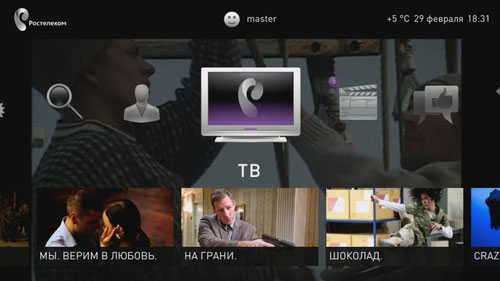
Система, помимо своей основной функции – проигрывания IPTV, может похвастаться большим количеством дополнительных сервисов. Здесь присутствует возможность записи телешоу, а также отсроченного просмотра передач, которые будут ожидать вас в течение 48 часов после выпуска. Прошивка от Ростелекома также предлагает широкую библиотеку официальных кинофильмов, которые можно взять в аренду или купить прямо на вашем телевизоре. В разделе «Сервисы» система предоставляет доступ к таким услугам, как прогноз погоды, социальные сети, курс валют и Яндекс карты, которые позволят узнать актуальную информацию по загруженности дорог в текущий момент. ПО имеет тесную интеграцию с социальными сетями, позволяя ставить «лайки», делится кинофильмами и передачами прямо на вашем телевизоре.

Наличие нескольких разъемов USB позволит подключать переносные носители для проигрывания личного мультимедийного контента.
Внимание! Приставка не имеет кнопок управления на своем корпусе, поэтому все операции выполняются при помощи дистанционного пульта, работающего на батарейках.
MAG 245 или 250 станет отличным приобретением, которое позволит превратить ваш телевизор в мультимедийное устройство со множеством возможностей. Благодаря наличию Wi-Fi модуля, для оборудования не понадобится прокладывать дополнительную линию Ethernet.
Источник: o-rostelecome.ru
Настройка приставки STB Teletec Mag 245/250
Бесплатно перенесём баланс от старого провайдера и подарим
скидку 300 рублей на первый платёж. Просто оставьте номер телефона.
Наш оператор позвонит Вам.
Но мы же.
предложили скидку.

Спасибо! Ваша заявка отправлена.
Заявка принята
Наш сотрудник позвонит Вам
через 3 минуты.
+7 8652 99-02-02 Быстрая оплата
Настройка приставки STB Teletec Mag 245/250 с помощью USB Flash — накопителя
Способ 1. Прошивка приставки при помощи Multicast
1. Подключите приставку к телевизору. Включите телевизор, затем приставку и сразу зажмите кнопку  на пульте приставки.
на пульте приставки.
Дождитесь пока загрузится BIOS приставки.
В меню BIOS выбирете пункт Upgrade Tools (Выбор осуществляется нажатием на пульте кнопки  ).
).

2. Выберите пункт MC Upgrade.

3. Далее начнется загрузка прошивки.

4. При завершении обновления появится надпиcь:

5. После загрузки обновления приставка перезагрузится и у Вас запустится новый портал.
Способ 2. Настройка при помощь USB Flash — накопитель.
Для настройки приставки потребуется USB Flash — накопитель.
1. Создайте в корне Flash — накопителя папку mag250 (Flash-накопитель обязательно должен быть с файловой системой FAT32)
3. Файлы Bootstrap и imageupdate запишите в папку mag250.
4. Вставте Flash-накопитель в приставку с тыльной стороны.
5. Подключите приставку к телевизору. Включите телевизор, затем приставку и сразу зажмите кнопку  на пульте приставки.
на пульте приставки.
Дождитесь пока загрузится BIOS приставки.
6. В меню BIOS выбирете пункт Upgrade Tools (Выбор осуществляется нажатием на пульте кнопки  ).
).

7. Теперь выбирете USB Bootstrap.


8. Подтвердите процесс обновления нажатием кнопки на пульте

9. Дождитесь пока приставка обновится и перезагрузится.

Авторизация для просмотра платного пакета телевидения.

Включите воспроизведение любого канала, затем нажмите кнопку на пульте приставки. Выйдите в основное Меню портала.


Пролистайте кнопкой до пункта ВХОД


Нажмите кнопку на пульте и введите ваш Логин/Пароль полученный при подключение платных пакетов телевидения.
Источник: iformula.ru
Настройка tv приставки stb mag 245
Аудио/Видео кабель RCA – 3,5 mm TRRS (т.н. «тюльпан»); внешний блок питания, пульт дистанционного управления, батареи для пульта ДУ (размер АА) 2 шт.
Также для подключения потребуется (в комплект ТВ приставки не входит):
Для проводного соединения: патч-корд UTP (витая пара) и кабель RCA (или кабель HDMI в случае, если у телевизора отсутствует выход для кабеля RCA);
Для начала настройки TВ приставки необходимо выполнить настройку вашего роутера. Подробные инструкции по настройке рекомендованных моделей роутеров находятся на портале ТТК-ДВ по адресу http://portal.ttkdv.ru/faq/index.php (Настройки —> Настройка ТВ на ПК —> Настройка роутеров). В нашем случае используется роутер D-link DIR 615.
Для настройки соединения:
Соедините ТВ приставку и роутер с помощью витой пары, затем выполните подключение ТВ приставки к телевизору, используя RCA-кабель (разъем AV) или кабель HDMI (разъем HDMI).
- Выберите на вашем TV источник сигнала (HDMI или AV).
- На экране вашего TV вы увидите процесс загрузки STB приставки (1-2 минуты) – рисунок 2.

Рисунок 2.
- После загрузки STB приставка готова к настройке — рисунок 3.

Рисунок 3.
- Нажав кнопку SET
 , войдите в меню настройки – рисунок 4.
, войдите в меню настройки – рисунок 4.
Рисунок 4.
Используя клавиши навигации  выберите пункт «Advanced settings» — рисунок 5.
выберите пункт «Advanced settings» — рисунок 5. 
и нажмите кнопку OK  . Кнопками навигации
. Кнопками навигации  переключитесь на русский язык и выберите поле «OK» – рисунок 6.
переключитесь на русский язык и выберите поле «OK» – рисунок 6.

Рисунок 6.
- Выберите пункт «Конфигурация сети» и нажмите кнопку OK
 — рисунок 7.
— рисунок 7. 
Рисунок 7.

далее выберите пункт «Проводное (ethernet)» и нажмите кнопку OK — рисунок 8.

Выберите пункт «Авто (DHCP)» и нажмите кнопку OK  — рисунок 9.
— рисунок 9.
Убедитесь что режим DHCP активирован – рисунок 10.

Вернитесь обратно в меню настроек.
- Выберите пункт «Состояние сети» и нажмите кнопку OK
 — рисунок 11.
— рисунок 11.

Далее выберите пункт «Проводное (ethernet)» и нажмите кнопку OK  — рисунок 12.
— рисунок 12. 

Вы увидите текущие сетевые настройки. Обратите внимание на информацию о состоянии линка (должен быть up), наличие заполненного IP-адреса, сетевой маски и шлюза – рисунок 13.
Информация на экране будет отличаться в зависимости от конфигурации вашего роутера. Дважды нажмите кнопку EXIT  и кнопку OK
и кнопку OK  и выполните перезагрузку для сохранения присвоенных настроек – рисунок 14.
и выполните перезагрузку для сохранения присвоенных настроек – рисунок 14.

Рисунок 14.
- Используя кнопки навигации
 выберите меню «Настройки» и нажмите кнопку OK
выберите меню «Настройки» и нажмите кнопку OK  — рисунок 15
— рисунок 15
Рисунок 15.
Используя кнопки навигации  выберите язык аудио дорожки – русский, затем нажмите кнопку EXIT
выберите язык аудио дорожки – русский, затем нажмите кнопку EXIT  — рисунок 16.
— рисунок 16.

Рисунок 16.
- Используя кнопки навигации
 выберите меню «IPTV каналы» и нажмите кнопку OK
выберите меню «IPTV каналы» и нажмите кнопку OK  — рисунок 17.
— рисунок 17.


Нажмите кнопку MENU — рисунок 18.

Используя кнопки навигации  перейдите в подменю «Группа» и выберите «Загрузить плейлист» и нажмите кнопку OK
перейдите в подменю «Группа» и выберите «Загрузить плейлист» и нажмите кнопку OK  — рисунок 19 и 20.
— рисунок 19 и 20.



В поле URL с помощью кнопки виртуальной клавиатуры КВ введите адрес http://portal.ttkdv.ru/iptv/playliststb.m3u — рисунок 21.

Чтобы скрыть виртуальную клавиатуру нажмите кнопку КВ  . Кодировку оставляем по умолчанию UTF-8 (Unicode), и нажимаем кнопку OK
. Кодировку оставляем по умолчанию UTF-8 (Unicode), и нажимаем кнопку OK  . Загружается список каналов – рисунок 22.
. Загружается список каналов – рисунок 22. 
Используя кнопки навигации  , выбираем нужный канал, и нажимаем кнопку ОК
, выбираем нужный канал, и нажимаем кнопку ОК  — рисунок 23. Настройка TV приставки завершена.
— рисунок 23. Настройка TV приставки завершена.
Похожие:
Источник: rykovodstvo.ru